Mēs visi zinām, cik svarīga ir IPv6 tagadnei un interneta nākotnei. IPv4 beidzas adreses, un mums pēc iespējas ātrāk jāpārslēdzas uz IPv6 . Visā pasaulē tiek pieliktas milzīgas pūles, lai virzītu šo pāreju uz priekšu, bet mēs neesam līdzīgi tam. Tomēr tam nevajadzētu liegt jums sagatavot un iespējot IPv6 maršrutētājā. Pirms darba ar maršrutētāju, sazinieties ar ISP (interneta pakalpojumu sniedzēju) un pārbaudiet, vai viņi atbalsta IPv6. Ja viņi to dara, un jums ir mēreni moderns Wi-Fi maršrutētājs, tam vajadzētu būt diezgan vienkāršam.
Katrs maršrutētāja iestatīšanas brauciens sākas ar administratora paneli.
Administratora paneļa pieteikšanās
Ja esat iestatījis savu maršrutētāju, jums jāzina, kur doties un ko darīt. Tikai gadījumā, ja jūs neesat tāds, ļaujiet iet pa soļiem.
Lai piekļūtu administratora panelim, jums būs nepieciešama maršrutētāju IP adrese , kā arī administratora lietotājvārds un parole.
Ieteicamā lasīšana:
- TP-Link maršrutētāja pieteikšanās un pamata konfigurācija
- Virgin Media maršrutētāja pieteikšanās: vienkāršs veids, kā piekļūt un nostiprināt maršrutētāju
- Iball Baton pieteikšanās: kā piekļūt un nostiprināt savu tīklu
- D-Link maršrutētāja pieteikšanās: pirmais solis maršrutētāja konfigurēšanas laikā
- Cisco maršrutētāja pieteikšanās un pamata drošības uzlabojumi
Ja kāds cits to izdarīja jūsu vietā, sazinieties ar šo personu/uzņēmumu, lai sniegtu jums informāciju vai apskatītu dokumentus, ko viņi jums deva pēc tam, kad viņi ir izveidojuši jūsu maršrutētāju. Maršrutētāju IP adreses atrašana ir vienkārša. Vienkārši ierakstiet CMD meklēšanas joslā blakus Windows logotipam darbvirsmas apakšā un atveriet komandu uzvedni. Pēc tam ierakstiet ipconfig un nospiediet Enter. Maršrutētāju IP adrese būs zem noklusējuma vārtejas, un tas parasti ir kaut kas līdzīgs 192.168.1.1 vai dažām variācijām pēdējās divās skaitļu kopās. Kad jums ir IP adrese, atveriet izmantoto interneta pārlūku un ierakstiet tos adreses joslā. Tas atvērs pieteikšanās ekrānu, kurā, lai turpinātu, jums jāievada administratora lietotājvārds un parole.
Noklusējuma administratora lietotājvārds un parole parasti tiek drukāta uz uzlīmes maršrutētāja aizmugurē. Tomēr lielākā daļa cilvēku un uzstādītāju tos maina drošības apsvērumu dēļ. Ja jums nav, izmantojiet tos, lai pieteiktos. Pretējā gadījumā mēģiniet izdomāt, kurš vai kur var jums palīdzēt tos iegūt. Ja jūs nevarat nokļūt administratora lietotājvārdā un parolē, jums būs jāatiestatīt maršrutētāju uz rūpnīcas iestatījumiem un atkal jāiet cauri visam iestatīšanas procesam.
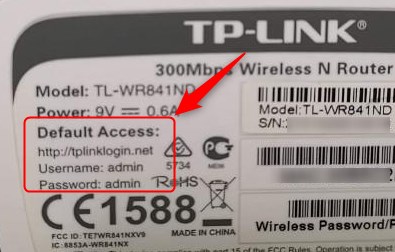
Labi. Pieņemsim, ka esat atradis pieteikšanās datus un atvērāt administratora paneli. Ko tagad?
Tas ir atkarīgs no maršrutētāja veidošanas un modeļa. Izmantojot dažus zīmolus, jums būs jāizvēlas izvēles rūtiņa vai jānoklikšķina uz pogas, kas marķēta ar iespējot IPv6 un nekas cits. Izmantojot kādu citu, jums būs jāveic daudzi pielāgojumi iestatījumiem.
Šajā rakstā mēs izmantosim TP-Link administratora paneli kā piemēru un mēģināsim aptvert pēc iespējas vairāk variantu, ar kuriem jūs varat saskarties.
Jums var būt trīs pamatinformāciju veidi ar savu interneta pakalpojumu sniedzēju - statisko IP adresi, dinamisko IP adresi un PPPOE. Ja neesat pārliecināts, kas jums ir, sazinieties ar ISP un uzziniet. Turklāt, ja jūs izmantojat statisku IP vai PPPOE, lūdziet informāciju par savienojumu.
Kad esat administratora panelī (vai tīmekļa maršrutētāja saskarne, kā to sauc TP-Link), dodieties uz Advanced-> IPv6.
Iestatīšana IPv6 ar statisko IP savienojumu
Apgrieziet pārslēgšanu, lai iespējotu IPv6, un zemāk esošajā nolaižamajā lodziņā atlasiet statisko IP.
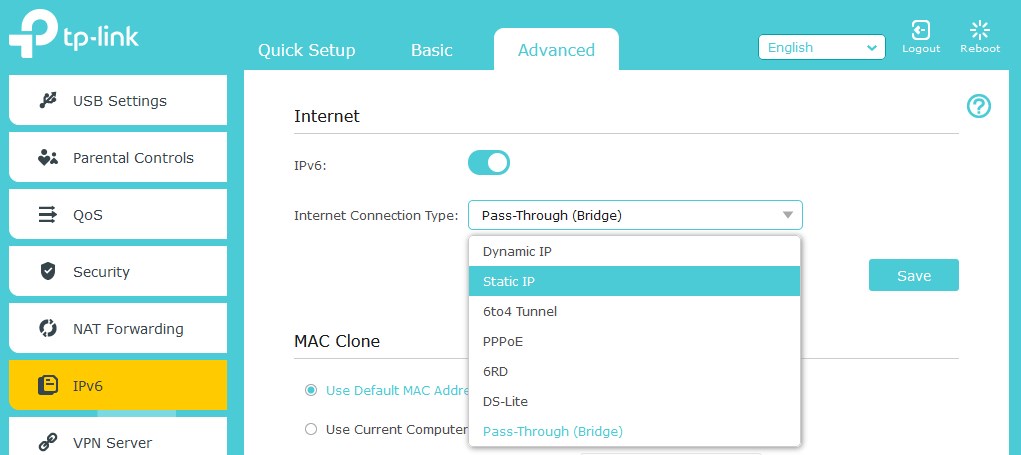
Jums būs jāaizpilda jūsu ISP sniegtā informācija.
IPv6 adrese, noklusējuma vārteja un primārais DNS. Kad esat tos ievadījis, noklikšķiniet uz Saglabāt.
Iestatīšana IPv6 ar dinamisko IP savienojumu
Ja esat savienots, izmantojot dinamisku IP, jums ir veiksme. Vairumā gadījumu viss, kas jums jādara, ir atlasīt šo opciju no nolaižamās lodziņa (Dynamic SLAAC/DHCPv6) un noklikšķiniet uz Saglabāt. Ja jūsu ISP ir jāaizpilda papildu informācija, noklikšķiniet uz Advanced, aizpildiet informāciju un pēc tam noklikšķiniet uz Saglabāt . Pēc tam noklikšķiniet uz atjaunot
Iestatīšana IPv6 ar pppoe savienojumu
Ja jūsu savienojums ir PPPOE (protokols no punkta uz punktu virs Ethernet), jums tiks nodrošināts lietotājvārds un parole. No Dropbox atlasiet pppoe. Ja jūsu ISP izmanto atsevišķus kontus IPv6, jums būs jānosaka lodziņš, izmantojot to pašu sesiju ar IPv4 savienojumu un jāievada otra informācijas kopums IPv6. Ja nē, noklikšķiniet uz Saglabāt, pēc tam noklikšķiniet uz Connect.
Iestatīšana 6to4 tunelis
Ja jūsu ISP jums teica, ka 6to4 tunelis ir nepieciešamais savienojuma veids, nolaižamajā izvēlnē atlasiet to. Papildu informāciju var aizpildīt, izmantojot uzlaboto pogu. Kad esat pabeidzis informācijas ievadīšanu, noklikšķiniet uz Saglabāt , pēc tam, kad esat izveidojis savienojumu.
Iestatīšanas caurlaide (tilts)
Apgrieziet pārslēgšanas slēdzi, lai iespējotu IPv6, pēc tam nolaižamajā izvēlnē atlasiet caurlaide (tilts) . Noklikšķiniet uz Saglabāt.
Tagad dodieties uz LAN iestatījumiem un, ja esat Windows lietotājs, pārbaudiet DHCP V6 vai SLAAC bezvalstnieku DHCP lodziņu un aizpildiet adreses prefiksu, kā to nodrošina jūsu ISP. Noklikšķiniet uz Saglabāt
Dodieties uz statusu un pārbaudiet, vai viss izskatās labi.
Tā kā joprojām notiek pāreja no IPv4 uz IPv6, ISP parasti nodrošina IPv6 dubultā kaudzes konfigurācijā . Tas būtībā nozīmē, ka tie vienlaikus nodrošinās gan IPv4, gan IPv6 adreses, ja jums ir iespējota IPv6 - lieliski. Ja nē, jūs joprojām iegūsit IPv4 adresi, lai jūs varētu veikt savu biznesu kā parasti. Tādā veidā visas vietnes tiks atbalstītas, līdz pāreja būs galīga. Glīts, ha?
Kopsavilkums
Tā kā mēs nonākam tālāk un tālāk pārejā no IPv4 uz IPv6, iespējams, ir piemērots laiks, lai ieslēgtu IPv6 maršrutētājā. Vispirms pārbaudiet, vai jūsu IPS atbalsta IPv6, tad rīkojieties tāpat kā maršrutētājam. Ja abi atbalsta jauno protokolu, dodieties uz administratora paneli, ievadot maršrutētāju IP adresi sava interneta pārlūka adrešu joslā. Izmantojiet administratora lietotājvārdu un paroli, lai pieteiktos.
Atkarībā no maršrutētāju veidošanas un modeļa tas var būt tikai jautājums par noklikšķināšanu uz vienas pogas vai, TP-Link gadījumā, ļaujot IPv6 caur pārslēgšanas slēdzi, izvēloties jūsu savienojuma veidu, un aizpildot informāciju dod ISP. Saglabājiet izmaiņas un vajadzības gadījumā atjaunojiet adresi vai atjaunojiet savienojumu. Dariet to pašu LAN iestatījumiem. Saglabājiet izmaiņas un pārbaudiet statusu. Ja viss izskatās labi, izejiet no administratora paneļa un izbaudiet faktu, ka veicāt savu soli caur IPv4 uz IPv6 pāreju.
